Cele mai moderne routere din zilele noastre acceptă două benzi de frecvență Wi-Fi. Primul folosește o frecvență de semnal de 2,4 GHz. Această frecvență este excelentă pentru pătrunderea pereților și obținerea de semnale puternice la distanțe mai mari de router, dar este relativ lentă. Cealaltă bandă de semnal de 5 GHz este mult mai rapidă, dar puterea semnalului scade mai repede, iar obiectele blochează undele radio de 5 GHz mai ușor.
De obicei, dispozitivele dvs. vor comuta între oricare dintre bandele care funcționează cel mai bine în acel moment, dar dacă aveți un motiv pentru a bloca un dispozitiv la o bandă sau la alta, iată câteva modalități de a face acest lucru.

Setați o preferință de bandă în Windows
În Windows, puteți seta ce bandă ar trebui să utilizeze un adaptor Wi-Fi.
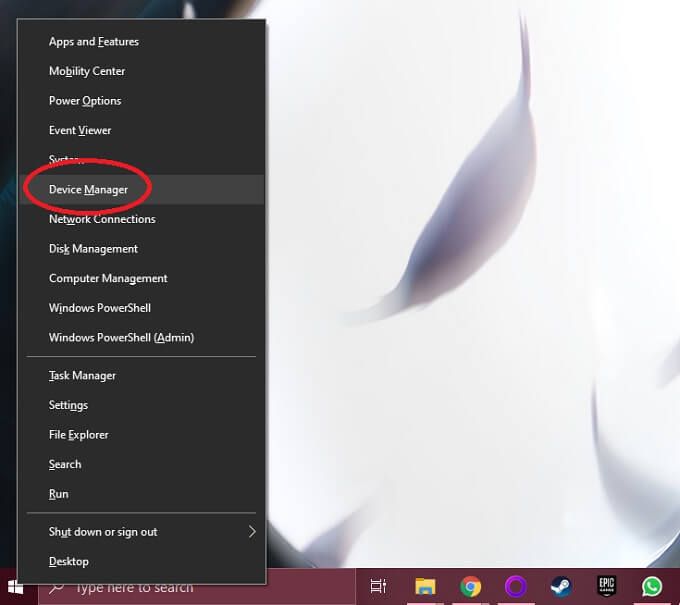
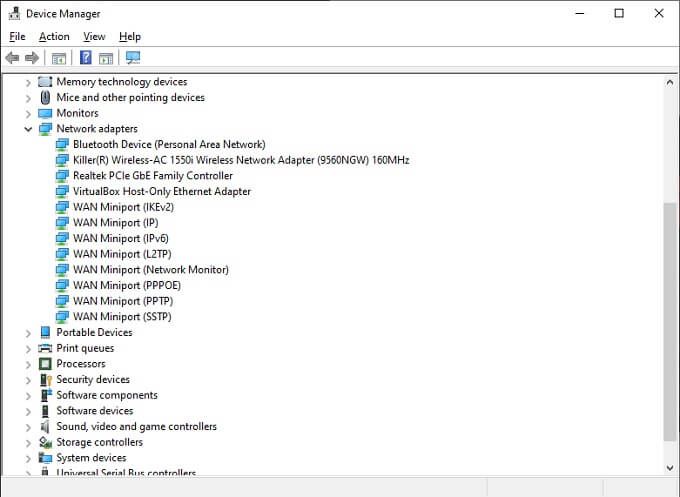
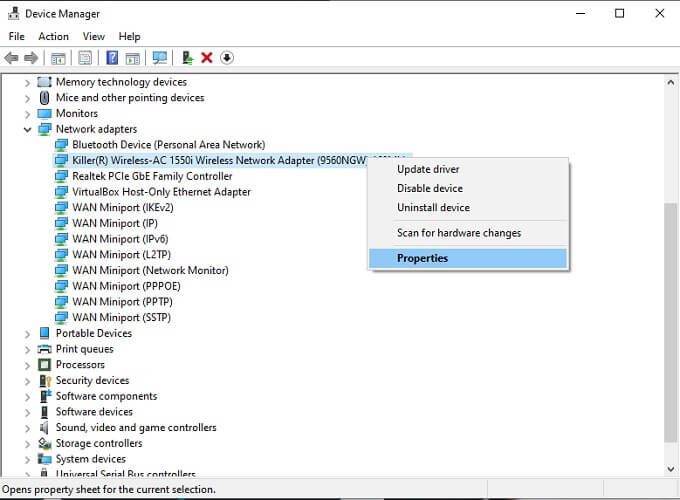
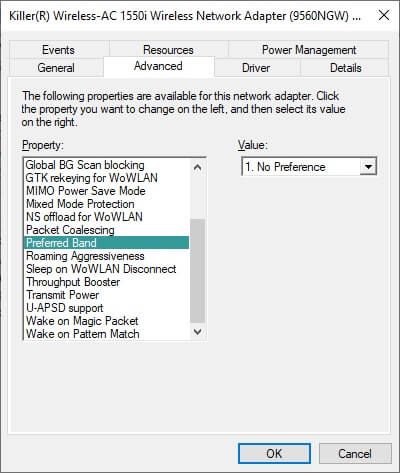
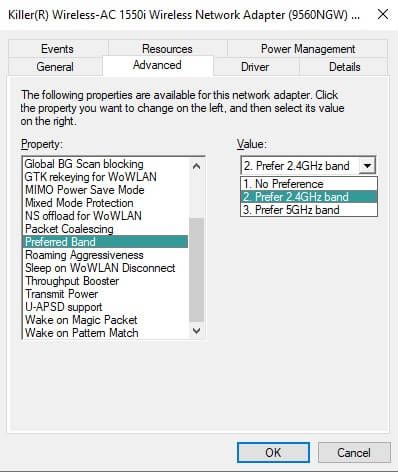
Rețineți că limba pare puțin diferită în funcție de versiunea de Windows pe care o utilizați, precum și de placa de rețea specifică. De exemplu, uneori proprietatea este numită „bandă”, iar setările afișează „Doar 2,4 GHz” sau „Numai 5 GHz” în loc să se utilizeze termenul „preferat”.
Setați o preferință de bandă în macOS
Dacă utilizați un Mac și doriți să vă asigurați că computerul se conectează la rețeaua dorită, va trebui să modificați ordinea rețelelor preferate. Mac-ul dvs. va încerca să se conecteze la rețea mai sus în lista de rețele preferate, înainte de a reveni la următoarea opțiune disponibilă. atâta timp cât rețeaua preferată este disponibilă, Mac-ul o va folosi peste alte opțiuni disponibile.
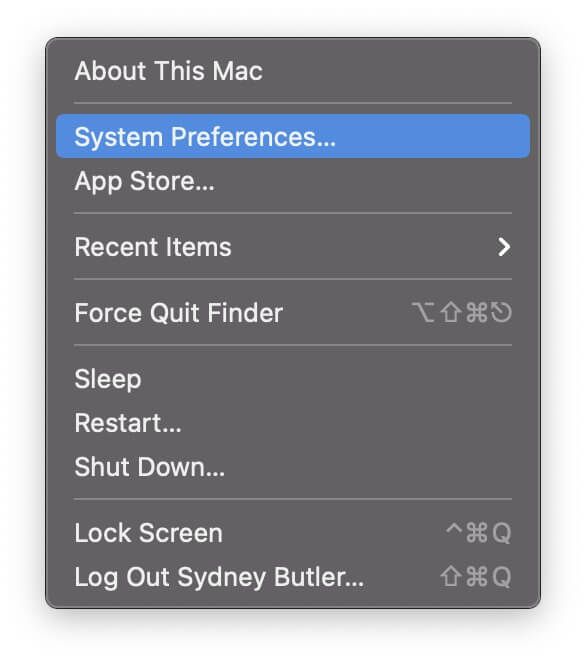
- Selectați Rețea.
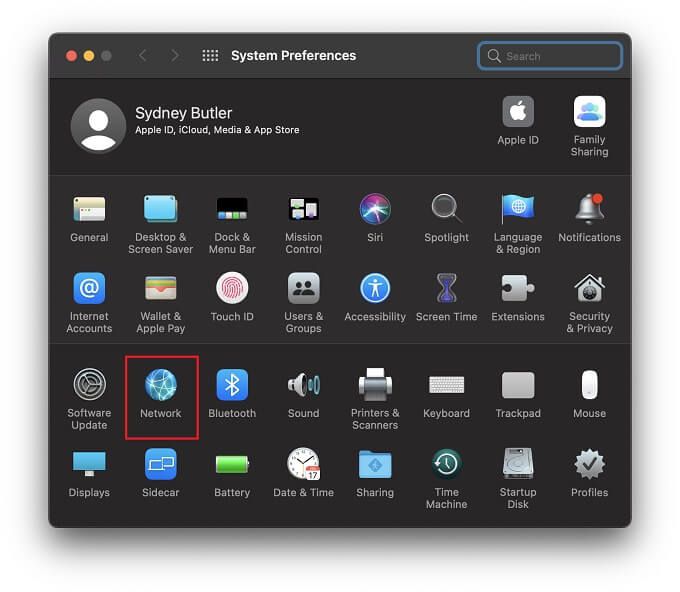
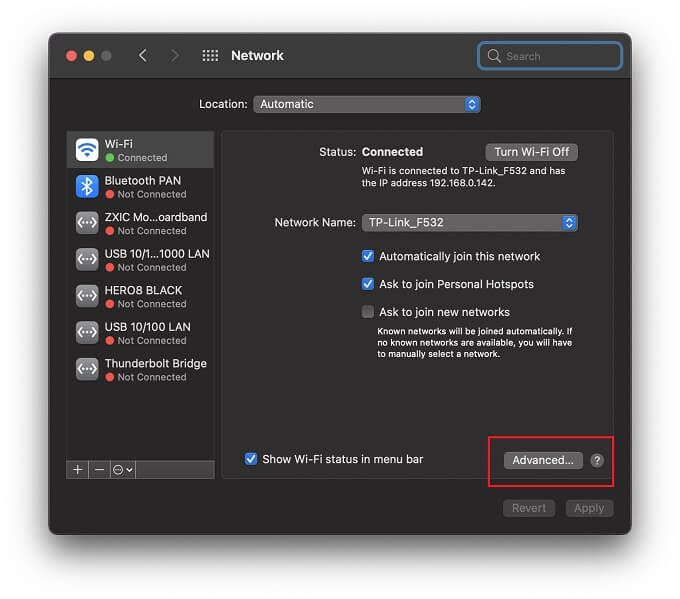
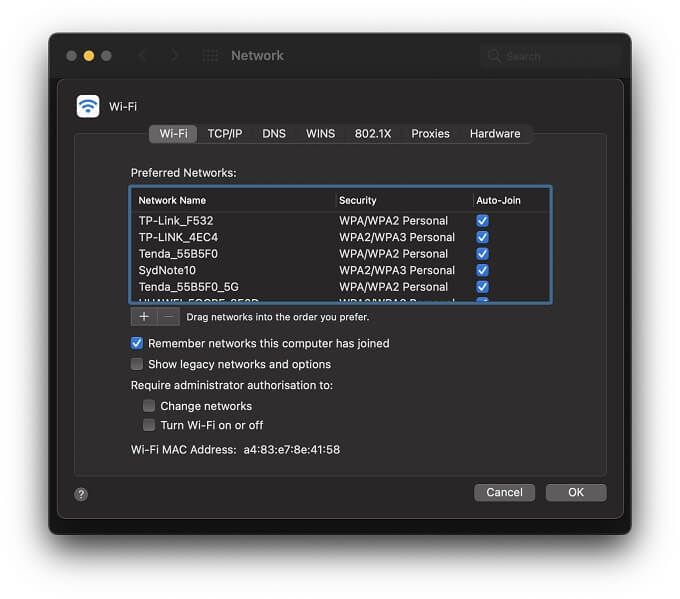
Dacă nu doriți niciodată ca Mac-ul dvs. să se alăture unui o anumită rețea, o puteți elimina din listă sau debifați opțiunea Alăturare automatăde lângă rețeaua respectivă. Apoi, se va conecta numai dacă îi spuneți în mod special.
Setați o preferință de bandă în iOS
Dispozitivele iOS nu oferă același tip de setare a preferințelor de rețea ca dispozitivele macOS, deci nu există atât de multe opțiuni pentru setarea preferinței dvs. de rețea.
Pe partea luminoasă, cele două opțiuni principale pe care le aveți în iOS și iPadOS sunt suficiente pentru a face treaba.
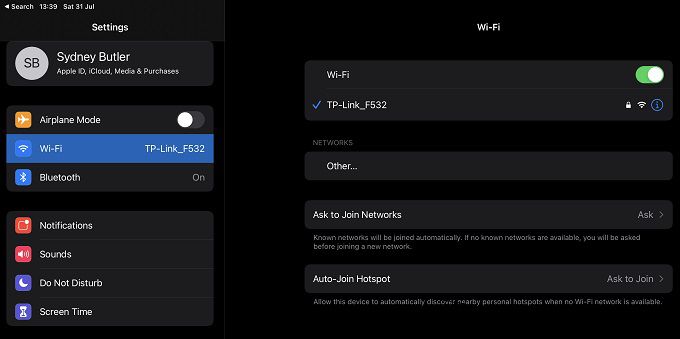
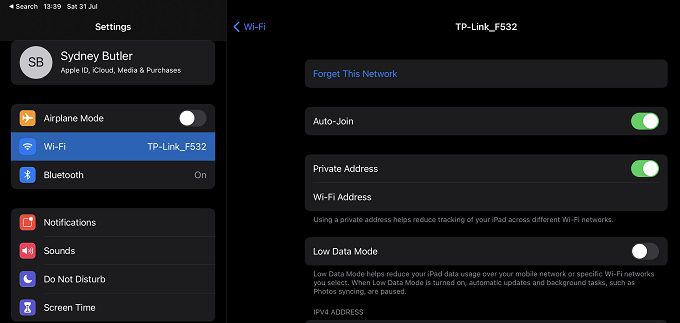
Deoarece rețelele dvs. de 2,4 GHz și 5 GHz au nume diferite, acest lucru ar trebui să fie suficient pentru a vă asigura că dispozitivul dvs. folosește doar unul dintre ele.
Setați un Preferințe de bandă în Android
Când vine vorba de dispozitive Android, lucrurile nu sunt atât de simple pe cât ar putea fi. Unele telefoane Android au un meniu cu prioritate Wi-Fi. Puteți găsi acest lucru în:
Setări>Rețea și internet>Wi-Fi>„Meniu de depășire ”>Wi-Fi avansat>Prioritate Wi-Fi.
Dacă nu știați, meniul„ overflow ”este de obicei un buton cu trei bare orizontale. În unele cazuri, poate fi, de asemenea, în meniul accesat prin atingerea celor trei puncte.
Folosind Samsung Galaxy S21 Ultra pe care îl aveam la îndemână, setarea nu se găsește nicăieri. Bănuim că acest lucru va fi cazul pentru multe dispozitive Android cu versiuni personalizate, specifice mărcii de Android.
Ca atare, cea mai fiabilă soluție este utilizarea unei aplicații de comutare Wi-Fi. Aceste aplicații preiau controlul rețelei Wi-Fi la care sunteți conectat. Rețineți că acest lucru implică acordarea aplicației de permisiuni la nivel înalt.
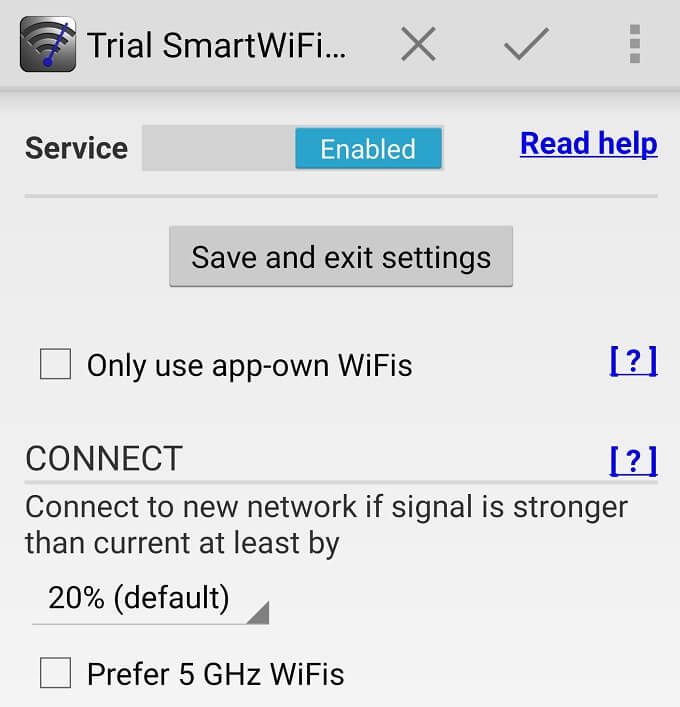
Pe baza cercetărilor noastre, o sugestie principală este Selector inteligent Wi-Fi, care este o cerere plătită. Cu toate acestea, dezvoltatorul oferă un încercare gratuită, astfel încât să vă puteți asigura că funcționează pentru dvs.
Notă:aveți grijă să folosiți numai aplicațiile pe care le găsiți în Magazinul Play care sunt verificate de Play Protect și aruncați o privire la lista noastră Antivirus Android pentru a testa orice astfel de aplicație pe care o instalați. Acordați atenție și recenziilor utilizatorilor pentru a vă asigura că aplicația funcționează așa cum este descris.
Dezactivați o bandă în setările routerului dvs.
În unele cazuri, este posibil să nu doriți ca niciun dispozitiv să se conecteze la unul. a benzilor de frecvență pe care le oferă routerul. Cea mai infailibilă metodă ar fi dezactivarea completă a unei benzi sau a celeilalte. Rețineți că unele dispozitive mai vechi nu se pot conecta deloc la o rețea de 5 GHz, deci dacă dezactivați rețeaua de 2,4 GHz, este posibil să întrerupă anumite dispozitive.
Fiecare router sau punct de acces Wi-Fi are interfața sa specifică mărcii și dispunerea meniului. Așadar, va trebui să consultați documentația routerului pentru informații exacte. Cu toate acestea, procesul de bază este mai mult sau mai puțin universal.
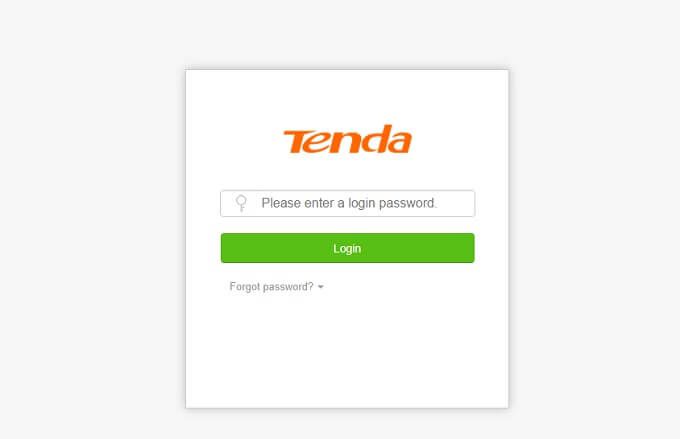
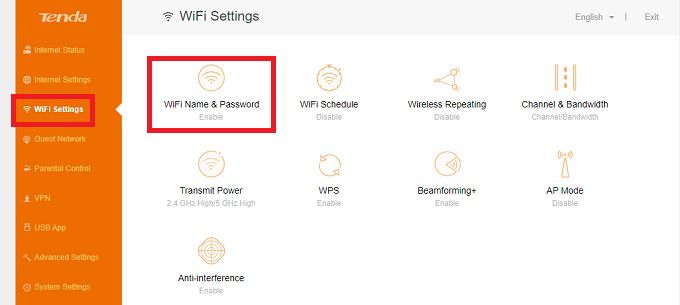
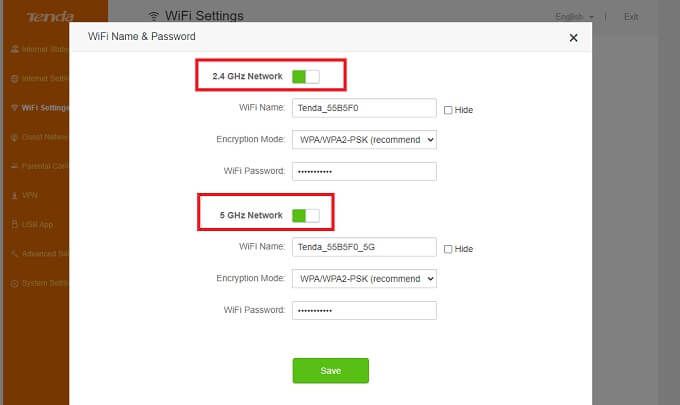
Acum că „ Am oprit banda pe care nu o doriți, nu există nicio modalitate prin care orice dispozitiv se poate conecta la ea.
Dă rețelelor parole diferite
Dacă doriți ca un dispozitiv să fie blocat pe o singură bandă sau cealaltă, apoi există un truc simplu pentru a-l scoate. Tot ce trebuie să faceți este să deschideți setările routerului și apoi să dați fiecărei benzi parola.
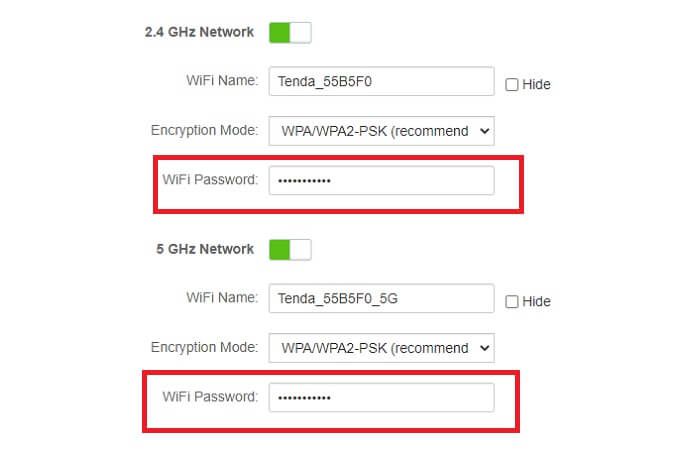
Apoi, pe dispozitivul în sine, asigurați-vă că uitați rețeaua pe care nu o aveți vreau să se folosească. Conectați-vă la banda dorită și atunci nu ar mai trebui să fie o problemă.
Luați în considerare Ethernet
Dacă dispozitivul pe care doriți să îl limitați la o anumită bandă nu trebuie să fie s-a mutat, cablarea Ethernet poate fi mai bună decât deranjarea cu setările Wi-Fi. Dacă ideea de a pune cabluri și găuri în pereți este descurajantă, aveți, de asemenea, opțiunea de a folosi extensoare Ethernet powerline, care sunt o soluție plug-and-play. Consultați Extensoare Wi-Fi vs. adaptoare Powerline pentru mai multe informații.